
Saldo TASI: dopo aver verificato aliquote e detrazioni previste dalla delibera del Comune, il contribuente deve calcolare da sé l’ammontare della tassa sui servizi indivisibili, che per le prime case sostituisce l’IMU. Vediamo come fare utilizzando l’applicazione online di AmministrazioniComunali.it, ricordando che nei Comuni che non hanno emesso una nuova delibera in tempo utile, la TASI si paga entro il 16 dicembre come per l’acconto di giugno.
=> TASI 2015: guida al saldo per privati e imprese
Di seguito il tutorial per riempire, passo dopo passo, gli spazi necessari al calcolo dell’imposta dovuta e quantificare in automatico il dovuto compilando infine anche il modello F24 per il pagamento della tassa, che da ottobre 2014 deve essere versato necessariamente online se l’importo è oltre i mille euro.
Calcolare la TASI online
Il primo campo è riservato al codice del Comune, che compare automaticamente digitando il nome nel relativo campo. Nello spazio sottostante si seleziona la categoria catastale dell’immobile, selezionandola dall’apposito menu a tendina. A questo punto il sistema seleziona le aliquote corrispondenti in base alla delibera, purché sia censito. Diversamente (compare la dicitura “Comune non censito, controllare le aliquote”), bisogna inserire manualmente l’aliquota TASI previa consultazione della delibera: cliccando su “consulta le delibere” appariranno quelle del Comune di appartenenza; bisogna a questo punto selezionare quella 2015. La delibera fornisce informazioni anche sulle detrazioni, che servono per compilare alcuni dei campi sottostanti:
- rendita catastale (non rivalutata): è possibile consultare l’apposito servizio online dell’Agenzia delle Entrate, cliccando sull’apposito spazio in basso.

- percentuale di possesso: è pre-selezionata l’ipotesi 100%, da cambiare nel caso in cui ci siano più proprietari che si dividono la tassa. E’ possibile, cliccando sulla matitina, aprire una tendina (vedi sotto) che divide l’anno in due periodi, con appositi campi in cui inserire le eventuali variazioni su rendita catastale, percentuale e mesi di possesso.

- Mesi di detenzione: preselezionato 12 mesi, in caso da correggere.
- Aliquota TASI: si inserisce quella nella delibera.
- Detrazione TASI: è il campo sulla destra. Cliccando su casi particolari si apre una tendina (vedi sotto) dedicata alle varie possibilità al di fuori di quella standard (ad esempio, proprietario con o senza locazioni).

- Immobile storico/inagibile: bisogna solo selezionare si o no.
- Altri proprietari residenti (caso classico, il coniuge): segnalare il numero.
- Detrazione addizionali: ad esempio, presenza di ultrasettantenni o disabili. Non si segna qui la presenza dei figli, per i quali è previsto uno specifico campo.
- Numero figli residenti: da compilare se sono previste in delibera ulteriori detrazioni per figli residenti.
- Pertinenze: da riempire con valori catastali e informazioni sul possesso dell’immobile.
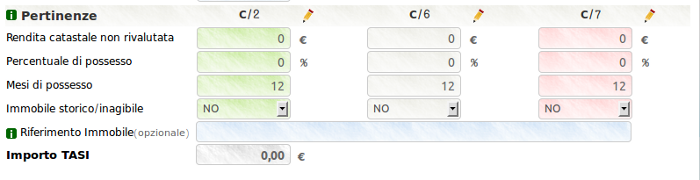
=> Saldo IMU-TASI 2015: le aliquote valide da applicare
Alla fine, nella casella importo TASI, in base ai dati inseriti, appare il dovuto totale per il 2015, non quello del saldo. Bisogna ora cliccare su “aggiungi immobile“: il sistema riporta gli estremi nello spazio sottostante, aggiungendo l’importo a un carrello virtuale. Che si può eventualmente continuare a riempire con i dati di altri immobili.
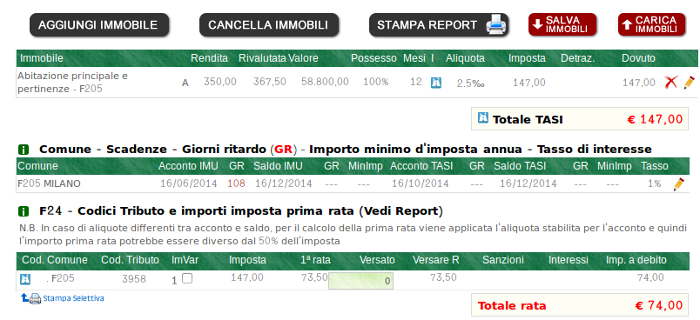
In basso a destra, nella casella totale rata, appare l’importo del saldo. Per gli immobili situati nei Comuni che non hanno deliberato in tempo utile, dove quindi la TASI si paga in un’unica soluzione entro la scadenza del 16 dicembre, l’importo da versare è indicato nel Totale TASI. Come si vede, compaiono precompilate alcune informazioni sul Comune di appartenenza: scadenze acconto e saldo, codici tributo, tassi d’interesse per eventuali giorni di ritardo. Ancora sotto, c’è il quadro scadenza saldo.
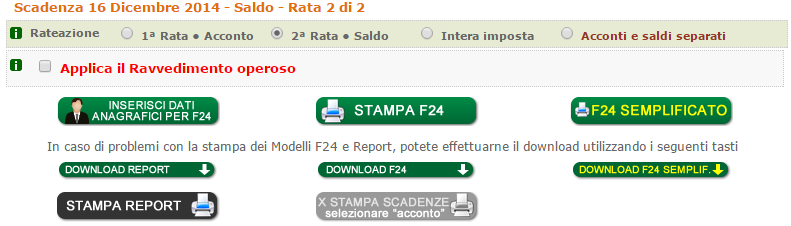
Compilazione modello F24
Cliccando su “inserisci dati anagrafici per F24″ si apre una nuova finestra in cui inserire i dati anagrafici. Effettuata l’operazione, basta cliccare su stampa F24 per aprire una pagina con il modello F24 precompilato con i dati inseriti, generato in PDF. Cliccando invece su stampa scadenze, apparirà un prospetto per acconto e saldo e relativi importi. Sia i report sia l’F24 possono essere salvati sul pc, per utilizzarli o stamparli in un secondo momento.
Vai al calcolatore online








